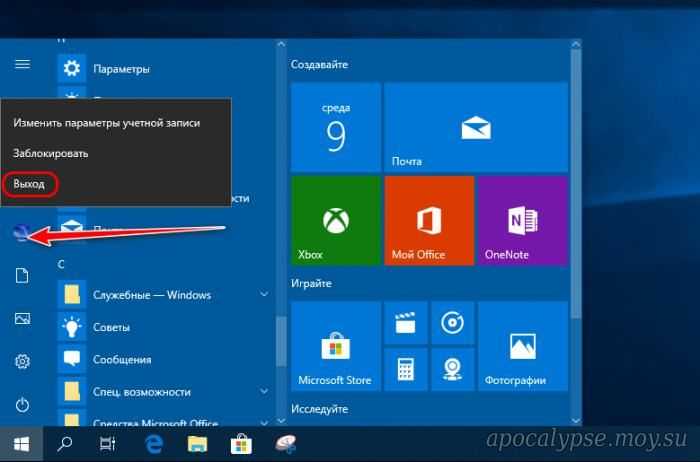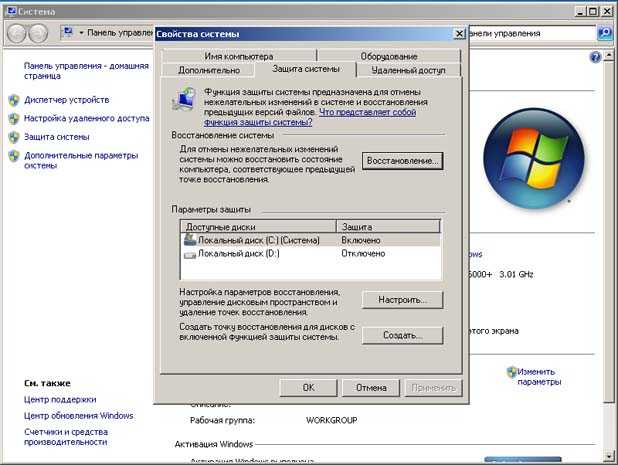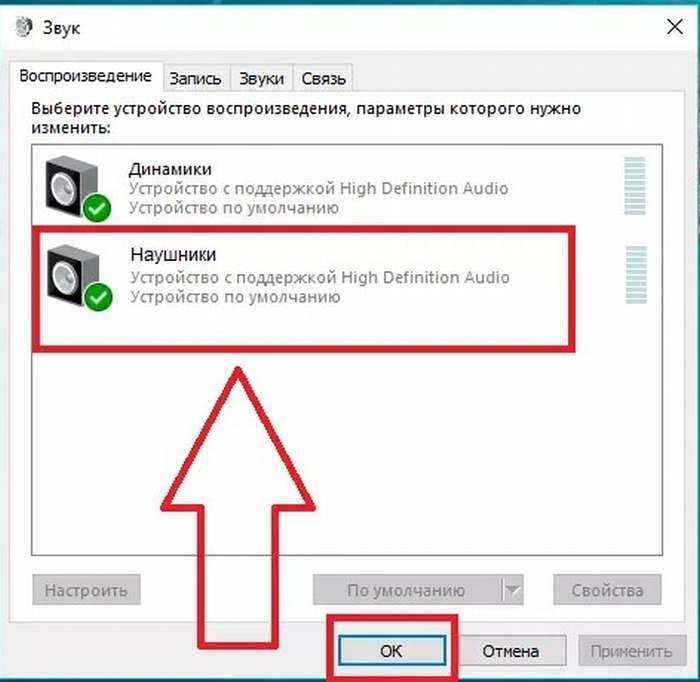Как отправить свое местоположение по ватсапу с айфона
Как скинуть геолокацию по Whatsapp — отправить свое местоположение
Не знаешь, как скинуть геолокацию по Whatsapp? Функция встроена в твое мобильное приложение. Воспользоваться ею не составит труда. В особенности, если ты воспользуешься нашей инструкцией.
Отправляем местоположение с Android
Отвечая на твой вопрос, как скинуть геолокацию по Whatsapp, сразу оговоримся, что последовательность действий разнится в зависимости от оперативной системы. Ты можешь использовать смартфон на Android или iOS. Для каждого из них, мы создали индивидуальную инструкцию.
Перед тем, как скинуть геолокацию по Whatsapp с Андроида, тебе необходимо включить ее. Сделать это можно воспользовавшись вкладкой «Местоположение» в настройках телефона, поставив галочку возле пункта «Использовать GPS». При этом марка смартфона не важна, ты можешь включить функцию на Самсунге, Асусе или любом другом устройстве.
Как отправить геолокацию с Андроид в Вацапе?
- Открываем диалог с интересующим пользователем.
- В нижней части экрана нажимаем «скрепку».
- В открывшемся окне выбираем значок «Место».
- Подтверждаем свои действия.
Сбросить геолокацию в Whatsapp на Андроид просто. Учитывай, что для загрузки данных потребуется немного времени. Твое местоположение будет представлено в виде подробной карты с точностью до 29 метров. Контакт сможет также увидеть расположенные рядом учреждения (банки, офисы, парки и прочее).
Еще по теме: как определить местоположение человека без его согласия? Разберем этот вопрос в другой статье.
Скидываем местоположение через iPhone
Поделиться геопозицией на Айфоне в Ватсапе также не составит труда. Функция идентична, предоставляемой в приложении для Андроида, однако она немного отличается по последовательности действий.
Как скинуть мою геолокацию по Whatsapp с Айфона?
- Входим в чат с пользователем;
- Жмем «Плюс»;
- Выбираем «Местоположение»;
- Входим в настройки телефона.
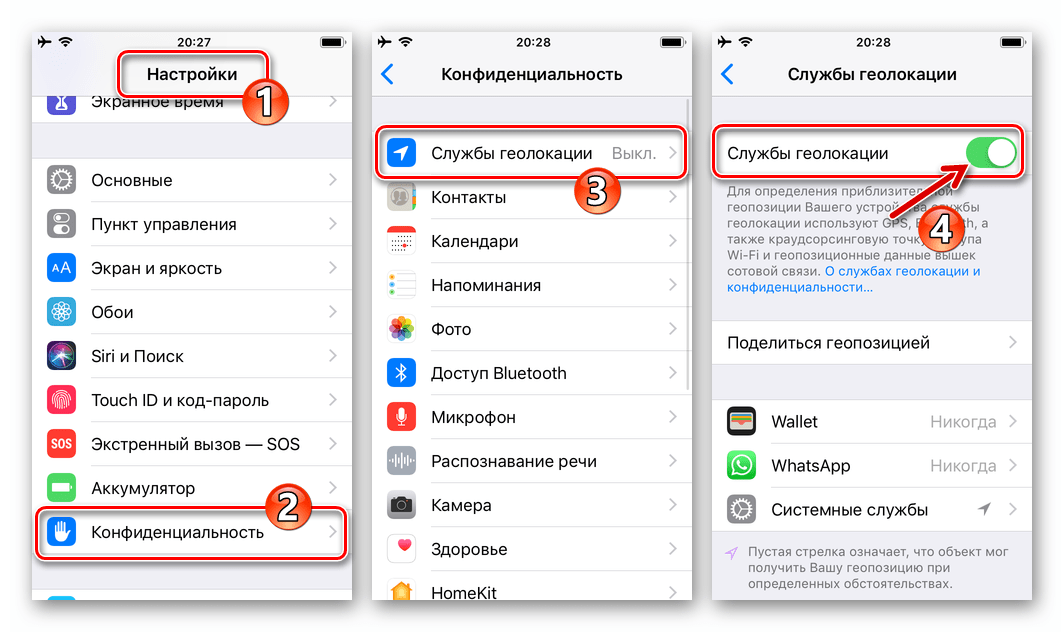
- Открываем подменю «Конфиденциальность».
- Заходим в службу определения местоположения.
- Активируем геолокацию.
- В списке приложений выбираем Вацап, нажимаем на значок.
- Устанавливаем галочку напротив надписи «При использовании программы».
Чтобы отправить геолокацию с iPhone на Whatsapp войди в приложение и открой чат с интересующим собеседником. Нажми на плюсик, расположенный в нижней части экрана, и поделись своим местоположением. Читайте так же, можно ли записать разговор в приложении, как это сделать.
Можно ли незаметно отследить геолокацию человека
С помощью мессенджера можно отправить местоположение в чате. Передача геопозиции будет только после того, как ее разрешат отследить и отправить.
Но если опция неактивна, то отследить личность не получится. И в целом следить за человеком незаметно не получится, потому что мессенджер надежно защищен.
Как выключить функцию
Как передать и показать собеседникам свое местоположение в Whatsapp, мы рассмотрели. Отдельно поговорим о выключении функции. Сделать это можно различными способами:
Отдельно поговорим о выключении функции. Сделать это можно различными способами:
- Открыть чат в Whatsapp, далее нажать кнопку «Перестать делится» и «Стоп».
- Зайти в настройки профиля. Выбрать пункт «Приватность», далее – «Геоданные», «Перестать делится» и «Стоп».
- Перейти в настройки смартфона и поставить запрет на определение локации.
Выслать месторасположение по Whatsapp можно установив временной интервал в настройках. В этом случае, она будет отключена автоматически.
Что нужно знать о геолокации
Отправить свое местоположение в Вотсапе можно только строго определенному кругу лиц из числа твоих контактов. Ты сам вправе решать кого выбрать. Создай диалог, включив геолокацию и собеседники смогут проследить твой путь.
Учитывай, что:
- Пользователи увидят твое передвижение.
- Информация появляется с небольшим запозданием, вполне допустимым для подобной функции.
Ты можешь установить время, на протяжении которого, пользователи будут видеть твое месторасположение по Whatsapp.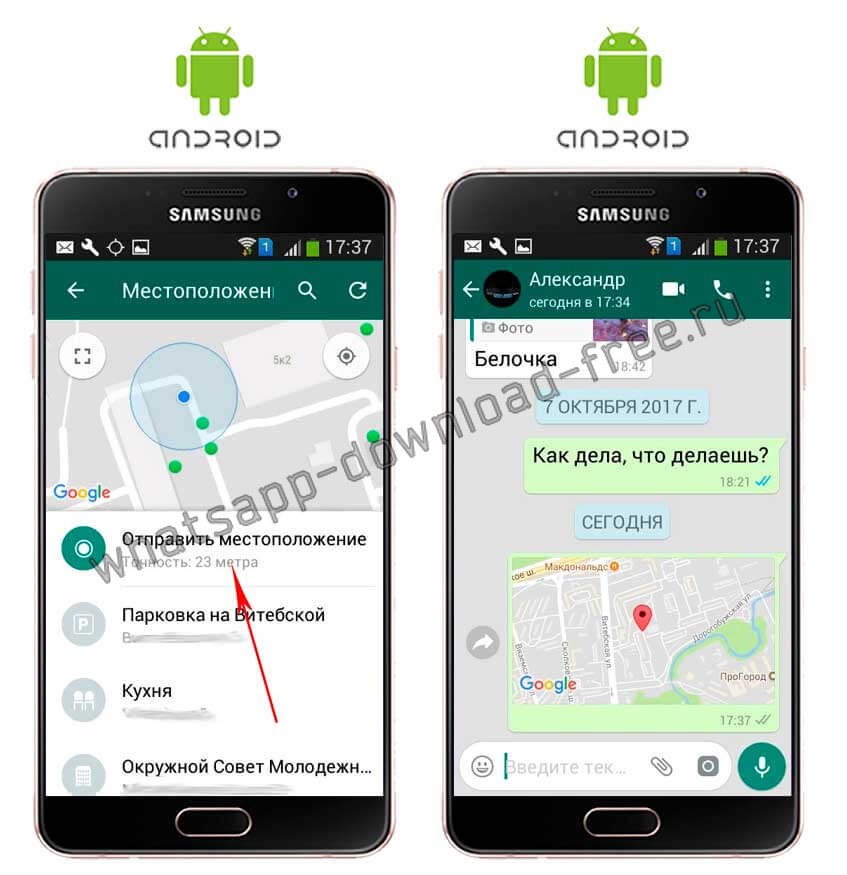 По его окончании, функция автоматически заблокируется. Как включить ее на длительный период и можно ли это, мы обсудим в следующих разделах статьи.
По его окончании, функция автоматически заблокируется. Как включить ее на длительный период и можно ли это, мы обсудим в следующих разделах статьи.
Полезно: информация как войти без кода подтверждения.
Подведем итоги
Мы разобрались с вопросом, как отправить свое местоположение по Ватсапу. Сделать это можно буквально за несколько минут, установив разрешение на определение геолокации и скинув его интересующемуся лицу в чате. Функция будет действовать до полного приостановления, отключения интернета или удаления приложения. Узнайте, является ли переписка Ватсап доказательством в суде по ссылке.
Как скинуть геолокацию (местоположение) по Whatsapp с Андроида, Айфона
Расскажем, как скинуть геолокацию по WhatsApp с Андроида или Айфона – пора вам оценить эту опцию мессенджера! Вы можете делиться своим местоположением с любым пользователем – он увидит отметку на интерактивной точной карте и найдет вас! согласитесь, удобно? Давайте поговорим подробнее.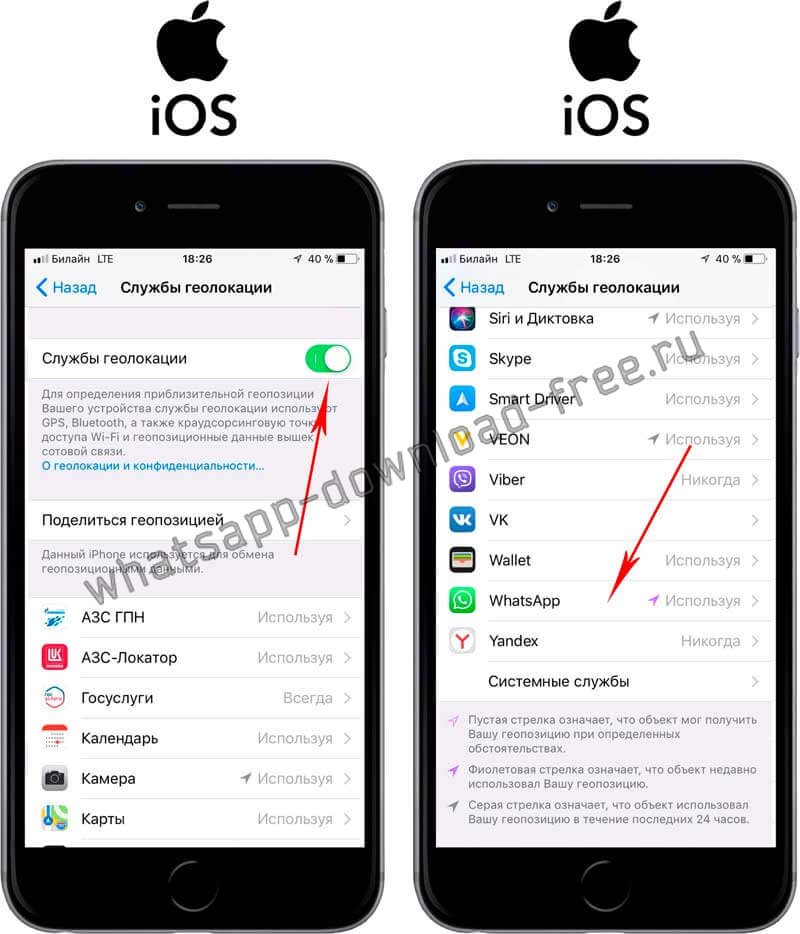
На Айфоне
Вы без проблем можете передать свое местоположение в WhatsApp любому пользователю, которому захотите. Что он увидит? Карту, на которой стоит точка – здесь в данный момент находитесь вы. Эту геолокацию можно использовать для разных нужд, например, так собеседнику будет проще вас найти.
Попробуем активировать опцию? Инструкция такова:
- Откройте мессенджер WhatsApp;
- Найдите нужный чат и войдите в него;
- Кликните на значок плюсика рядом с полем для ввода текста;
- В появившемся меню выберите строку «Местоположение»;
- На экране появится карта – теперь вы можете отправить геолокацию по Ватсапу.
Но не все так просто, как кажется на первый взгляд – перед вами несколько кнопок, нужно поговорить о значении каждой из них.
- Нажмите на иконку информации, чтобы выбрать вид отображения геолокации в WhatsApp – карта, спутник или гибрид;
- Щелкните по иконке самолетика – если он будет синим, то станет двигаться за вами по покрытию;
- Если вы кликните по кнопке «Делиться данными», сможете не просто отправить геолокацию с iPhone в WhatsApp, но будете транслировать пользователю данные о перемещениях в реальном времени.
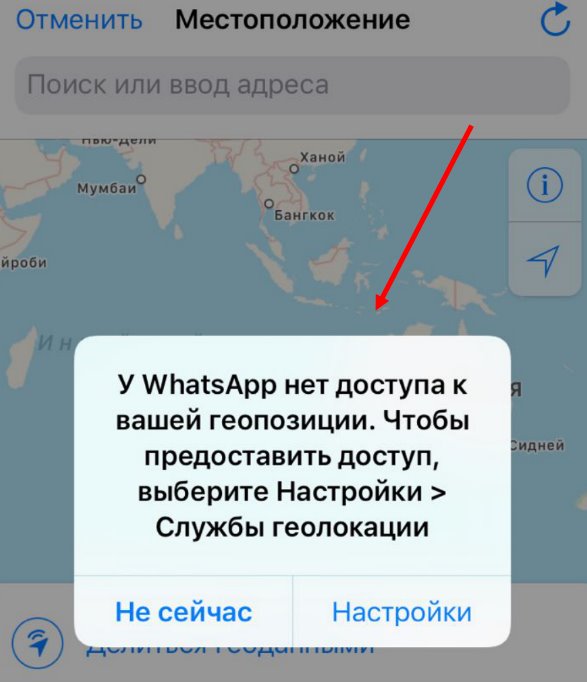 Можно выбрать период отправки информации – 15 минут, час или восемь часов;
Можно выбрать период отправки информации – 15 минут, час или восемь часов; - Кликайте по значку «Отправить свое местоположение по Ватсапу», чтобы скинуть текущую точку;
- Также вы можете выбрать объект из списка, который появится под картой – система сама определит, что есть рядом с вами и сформирует ряд предложений.
Если вы хотите скинуть точку геолокации в Ватсапе или включить трансляцию геолокации, сначала необходимо дать соответствующие разрешения в настройках:
- Откройте настройки Айфона;
- Найдите название мессенджера WhatsApp в списке приложений;
- Откройте блок «Геопозиция»;
- Выберите нужное разрешение – «При использовании приложения», «Всегда» или «Спросить в следующий раз».
Мы подробно обсудили, как скинуть геолокацию по WhatsApp с Айфона – давайте переходить ко второй операционной системе? Поговорим о пользователях ОС Андроид!
На Андроиде
Теперь мы поговорим о том, как сбросить геолокацию в WhatsApp на Андроид другому пользователю. Как это выглядит? Вы получите небольшую карту, на которой стоит точка – это человек, который транслирует вам местоположение. Отталкиваясь от этих данных, можно строить маршрут или вызвать такси, а также многое другое.
Как это выглядит? Вы получите небольшую карту, на которой стоит точка – это человек, который транслирует вам местоположение. Отталкиваясь от этих данных, можно строить маршрут или вызвать такси, а также многое другое.
Попробуем скинуть локацию собеседнику на Андроид? Вас уже ждет подробная инструкция ниже:
- Откройте мессенджер WhatsApp;
- Перейдите к нужной беседе;
- Кликните на скрепку, расположенную в строке для ввода текста;
- Нажимайте на иконку «Место»;
- Откроется небольшая карта.
Здесь сделаем лирическое отступление – прежде чем отправить геолокацию с Андроид в Вацапе, нужно изучить доступные настройки на экране. Вы можете выбрать одно из нескольких действий:
- Если нажать на квадрат слева наверху, можно приблизить карту;
- Если нажать на точку справа в верхнем углу, увеличится точность нахождения местоположения;
- Кликайте на значок «Делиться геоданными», чтобы начать трансляцию в онлайн-режиме. Можно выбрать длительность – это час, пятнадцать минут или восемь часов;
- Нажимайте на кнопку «Отправить ваше местоположение», чтобы скинуть точное местонахождение в данную секунду времени.
 Обратите внимание, ниже указана точность определения локации – она может составлять даже сотню метров!
Обратите внимание, ниже указана точность определения локации – она может составлять даже сотню метров!
Разобрались, как поделиться геолокацией в Ватсапе на Андроиде. Как же работает эта система и нужно ли сделать что-то дополнительно? Да, нужно включить определенную опцию в настройках смартфона:
- Откройте настройки смартфона Андроид и перейдите к блоку «Приложения»;
- Найдите значок «Разрешения» и кликните по строке «Разрешения приложений»;
- Ищите иконку «Местоположение» и найдите название мессенджера;
- Напротив Вотсапа нужно переключить тумблер в активное положение.
Вы знаете все о том, как скинуть геолокацию по WhatsApp на Андроиде. Пора сказать несколько слов о том, откуда берутся данные местоположения. В основе работы технологии лежит сочетание трех систем:
- GPS-навигация;
- Технология вай-фай;
- Мобильные сети.
Текущая геолокация транслируется в мессенджер WhatsApp на специальную карту, имитирующую покрытие земли.
Таким образом, можно выстроить наилучший маршрут, отталкиваясь от существующих данных. Эта опция есть практически во всех мессенджерах, технология лежит в основе работы навигаторов для автолюбителей.
Теперь вы знаете все о том, как отправить местоположение в Вотсапе на Айфоне или Андроиде – не пренебрегайте классной возможностью мессенджера! Вы сможете с легкостью делиться с близкими и друзьями перемещениями по городу, если возникнет такая необходимость.
Как поделиться своим местоположением в WhatsApp на iPhone или Android
- Вы можете поделиться своим местоположением в WhatsApp с другими, и оно будет обновляться при смене местоположения.
- Если вы хотите, чтобы другие знали, где вы находитесь, вы должны поделиться своим местоположением в разговоре на WhatsApp.
- Вот как можно поделиться своим местоположением в WhatsApp с помощью устройства iPhone или Android.
- Эта статья является частью Руководства Business Insider по WhatsApp.

WhatsApp — отличный инструмент для общения с друзьями и семьей, независимо от того, разбросаны ли члены группы по всему миру или все в одном месте.
Хотя WhatsApp удобен для отправки сообщений или звонков людям, вы также можете использовать его, чтобы делиться своим местоположением, что особенно полезно во время путешествий.
Вот как можно поделиться своим местоположением в WhatsApp.
Ознакомьтесь с продуктами, упомянутыми в этой статье:
iPhone 11 (от 699,99 долларов США в Best Buy)
Samsung Galaxy S10 (от 899,99 долларов в Best Buy)
Как поделиться своим местоположением в WhatsApp с помощью iPhone
1. Откройте WhatsApp на своем iPhone.
2. Нажмите «Чаты», если он еще не выбран.
3. Нажмите на группу или человека, с которым вы хотите поделиться своим местоположением.
4. Нажмите на значок плюса в левом нижнем углу.
5. Нажмите «Местоположение».
Нажмите «Местоположение». Райан Ариано/Business Insider6. Выберите, хотите ли вы делиться своим местоположением всегда или «Только при использовании приложения».
Выберите, когда вы хотите, чтобы приложение делилось вашим местоположением. Райан Ариано/Business Insider 7. Выберите «Отправить свое текущее местоположение» или «Поделиться текущим местоположением».
- Если вы решите отправить свое текущее местоположение, он просто отправит булавку, где вы находитесь сейчас.
- Отправка текущего местоположения будет обновлять ваше местоположение по мере вашего перемещения в течение выбранного вами периода времени.
Как поделиться своим местоположением в WhatsApp с помощью вашего
Android1. Откройте WhatsApp на своем устройстве Android.
2. Нажмите «Чаты», если он еще не выбран.
3. Нажмите на группу или человека, с которым вы хотите поделиться своим местоположением.
4. Нажмите на значок скрепки в нижней части экрана.
5. Коснитесь значка местоположения.
6. Как и на iPhone, вы можете выбрать «Отправить свое текущее местоположение» или «Поделиться текущим местоположением», и ваше местоположение будет обновляться по мере вашего перемещения.
7. Нажмите «Отправить».
Ваше местоположение было передано. Райан Ариано/Business Insider
-
Как общаться в видеочате в WhatsApp с помощью iPhone или Android-устройства
-
Как создать группу WhatsApp с помощью iPhone или Android-устройства
-
Как удалить группу WhatsApp с помощью iPhone или Android-устройства
-
Как удалить контакт WhatsApp на мобильном устройстве
-
Как отправлять GIF-файлы в WhatsApp с помощью устройства iPhone или Android
Райан Ариано
Райан Ариано вырос в Балтиморе, когда Macintosh был на пике популярности, жил в Лос-Анджелесе, когда Blackberry уступили место iPhone, а теперь живет в Джексон-Хоул, где его жизнь скрепляется Bluetooth.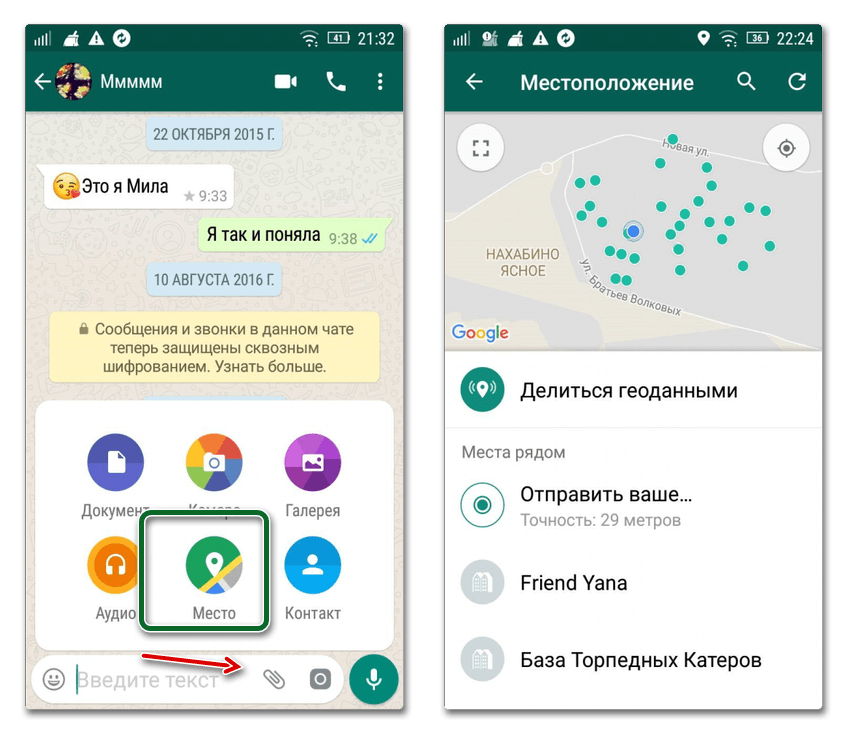 Он пишет на самые разные темы, но особенно любит заниматься техническим спектром. Узнайте больше о том, как наша команда экспертов тестирует и анализирует продукты на Insider, здесь.
Он пишет на самые разные темы, но особенно любит заниматься техническим спектром. Узнайте больше о том, как наша команда экспертов тестирует и анализирует продукты на Insider, здесь.
ПодробнееПодробнее
Insider Inc. получает комиссию, когда вы покупаете по нашим ссылкам.
Как отправить местоположение в WhatsApp [Android и iOS] [2022]
Если вы хотите указать какое-либо местоположение во время путешествия, обмен информацией в WhatsApp — один из лучших способов. Появление Google Maps позволило путешественникам точно и без проблем добраться до места назначения.
Вы можете безопасно делиться информацией о местоположении со своими друзьями и членами семьи, используя платформу WhatsApp. У вас есть идеи, как отправить местоположение в WhatsApp?
В этой статье вы узнаете, как эффективно делиться картой местоположения на платформе WhatsApp. Просмотрите приведенный ниже контент, чтобы получить некоторое представление о технике обмена в этом невероятном пространстве для обмена сообщениями.
Часть 1: Отправка местоположения в WhatsApp Android
В этом разделе вы сосредоточитесь на том, как отправлять местоположение в WhatsApp на гаджетах Android. Внимательно прочитайте приведенные ниже шаги для успешного обмена информацией о местоположении на этой платформе обмена сообщениями.
Шаг 1: Вы можете разблокировать свой Android-гаджет и щелкнуть значок WhatsApp на главном экране своего телефона.
Шаг 2: Перейдите на страницу «Чат» и нажмите значок скрепки внизу экрана.
Шаг 3: Во всплывающем окне выберите опцию «Местоположение»
Шаг 4: В зависимости от вашего потребности и, наконец, нажмите кнопку «Отправить».
Вы успешно поделились информацией о местоположении со своим другом или членом семьи на платформе WhatsApp.
Часть 2: Отправка местоположения в WhatsApp iOS
Здесь вы узнаете, как легко отправить местоположение в WhatsApp на гаджеты iPhone. Сосредоточьтесь на каждом шаге, чтобы обеспечить успешное выполнение желаемой задачи в этом инструменте обмена мгновенными сообщениями.
Сосредоточьтесь на каждом шаге, чтобы обеспечить успешное выполнение желаемой задачи в этом инструменте обмена мгновенными сообщениями.
Шаг 1: Откройте свой iPhone и запустите инструмент WhatsApp.
Шаг 2: Перейдите на страницу чата друга и нажмите значок «+» в левом нижнем углу экрана. Во всплывающем окне выберите параметр «Местоположение».
Шаг 4: Вы можете выбрать «Отправить свое текущее местоположение» или «Поделиться текущим местоположением» в соответствии с вашими потребностями. Быстро нажмите «Отправить», чтобы поделиться информацией о местоположении с друзьями и членами семьи.
Таким образом, описанные выше шаги помогут вам без проблем отправить сведения о местоположении своим друзьям в инструменте WhatsApp.
Часть 3: Как поделиться местоположением Google в WhatsApp?
Вы можете напрямую отправить местоположение с Google Map своему другу через платформу WhatsApp. Сделайте правый щелчок, чтобы получить желаемые результаты. Следуйте приведенным ниже инструкциям, чтобы поделиться местоположением Google в пространстве WhatsApp.
Сделайте правый щелчок, чтобы получить желаемые результаты. Следуйте приведенным ниже инструкциям, чтобы поделиться местоположением Google в пространстве WhatsApp.
Шаг 1: В телефоне Android откройте Карты Google
Шаг 2: Перемещайтесь по местам на карте и отмечайте идеальное место для отправки.
Шаг 3: Нажмите значок «Поделиться», чтобы отправить сведения о местоположении через нужное приложение связи. Появится всплывающее окно, и вы должны выбрать значок «WhatsApp», чтобы поделиться сведениями о закрепленном местоположении из Google Maps
Затем выберите контакт из WhatsApp, чтобы отправить сведения о закрепленном местоположении, и нажмите кнопку «Отправить», чтобы поделиться местоположение Google в среде WhatsApp.
У вас была поучительная пошаговая процедура о том, как отправить местоположение в WhatsApp из приложения Google Maps.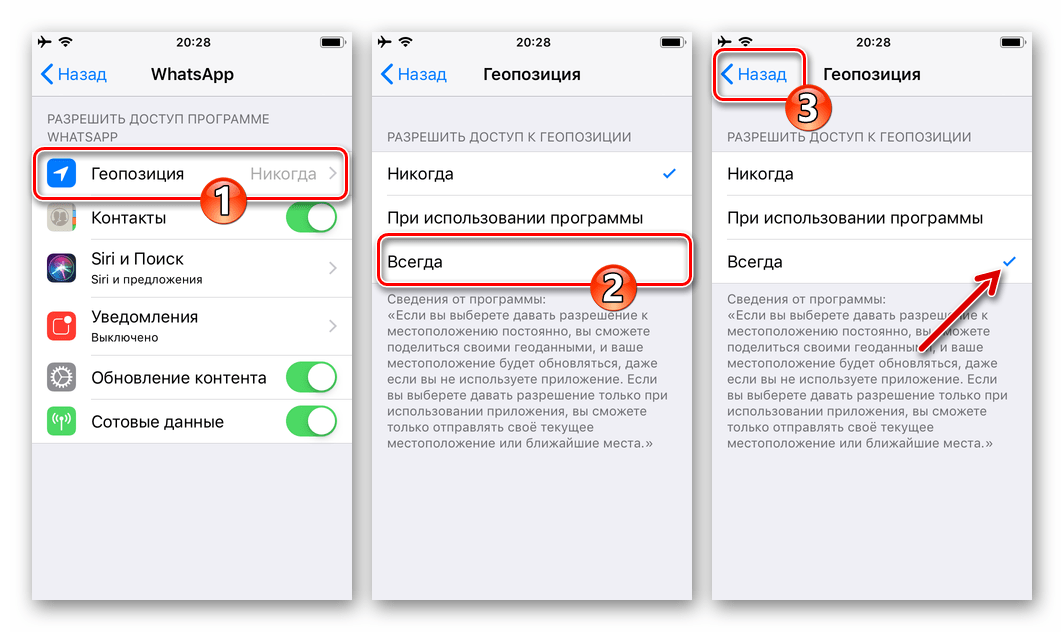
В iPhone аналогичный процесс работает, и вы будете перенаправлены в пространство iPhone WhatsApp, делясь информацией о местоположении из приложений Google.
Шаг 1: Разблокируйте свой iPhone, перейдите на Google Maps, чтобы закрепить нужное место для публикации.
Шаг 2: Нажмите кнопку «Поделиться», внизу появится всплывающее окно. Выберите значок «WhatsApp» из расширенного списка.
Просмотрите контакты в WhatsApp и выберите нужный контакт из списка. Наконец, нажмите кнопку «Отправить» и поделитесь местоположением Google со своими друзьями или членами семьи в среде WhatsApp.
Используйте описанные выше шаги, чтобы успешно поделиться местоположением Google на платформе WhatsApp со своими друзьями. Вы можете без проблем выполнять эту операцию, делясь информацией о местоположении прямо из Google Maps со своими друзьями в этом сложном приложении для связи.
Часть 4: Как поделиться текущим местоположением в WhatsApp?
Когда вы находитесь в путешествии, необходимо поделиться текущим местоположением, чтобы сообщить своим друзьям и членам семьи о статусе вашего путешествия. Детали местоположения в реальном времени меняются по мере того, как вы перемещаетесь из одного места в другое. Чтобы поделиться текущим местоположением, вы должны не забыть включить опцию GPS в своем гаджете. Функции GPS помогают определить текущее местоположение вашего мобильного телефона. Прежде чем приступить к процессу передачи местоположения в реальном времени, вы должны включить функцию GPS на своем устройстве.
Детали местоположения в реальном времени меняются по мере того, как вы перемещаетесь из одного места в другое. Чтобы поделиться текущим местоположением, вы должны не забыть включить опцию GPS в своем гаджете. Функции GPS помогают определить текущее местоположение вашего мобильного телефона. Прежде чем приступить к процессу передачи местоположения в реальном времени, вы должны включить функцию GPS на своем устройстве.
Используйте приведенные ниже шаги, если вы используете Android-устройство для обмена информацией о местоположении в WhatsApp.
Шаг 1: Откройте телефон Android и коснитесь значка WhatsApp.
Шаг 2: Зайдите на страницу чата вашего друга, а если она недоступна, то запустите новую со страницы контактов WhatsApp. Коснитесь значка скрепки в правом нижнем углу экрана на странице чата.
Шаг 3: Появится всплывающий экран с множеством элементов, вы должны выбрать «Местоположение» из расширенных списков.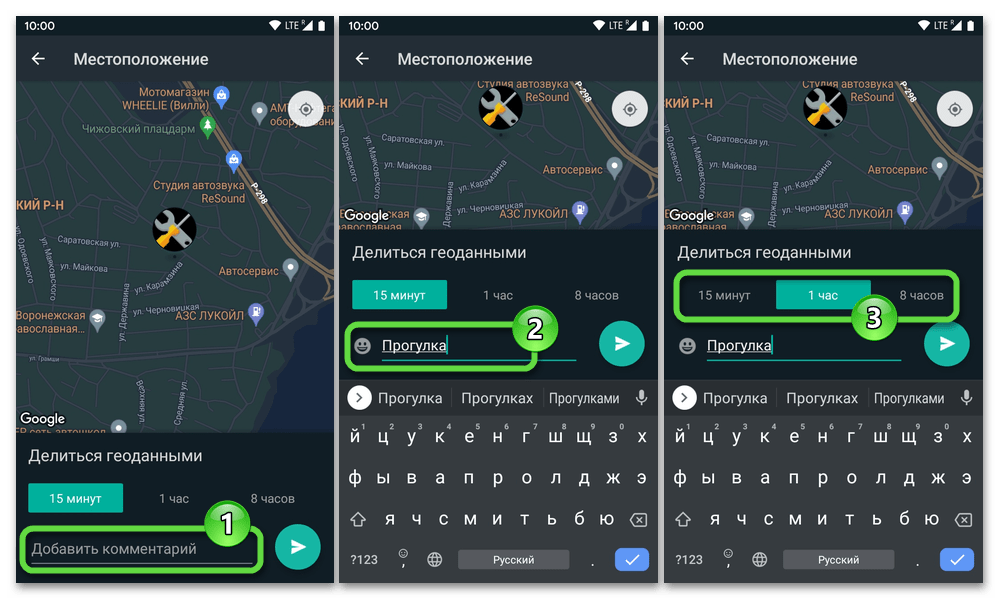
Затем выберите параметр «Поделиться местоположением в реальном времени» на следующем экране и нажмите кнопку «Отправить», чтобы активировать операцию обмена.
Таким образом, вы успешно отправили информацию о местоположении в реальном времени своему другу на платформе WhatsApp без каких-либо проблем.
Если вы используете iPhone, воспользуйтесь следующими рекомендациями, чтобы поделиться информацией о местоположении в реальном времени.
Шаг 1: Разблокируйте свой iPhone, перейдите к значку WhatsApp на своем телефоне.
Шаг 2: На странице чата нажмите значок "+" внизу экрана. На всплывающем экране выберите опцию «Местоположение».
Шаг 3: В появившемся сообщении выберите «Поделиться текущим местоположением». Нажмите кнопку «Отправить» для успешной процедуры обмена местоположением.
Вы можете следовать приведенным выше инструкциям, чтобы поделиться информацией о местоположении в реальном времени с друзьями и членами семьи на платформе WhatsApp.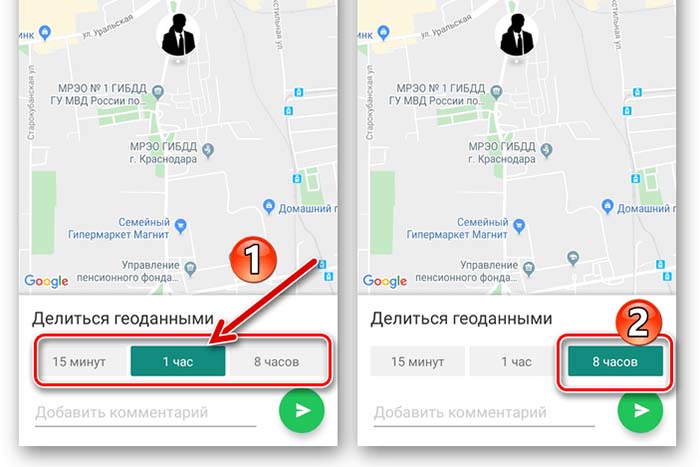
Совет: безопасно переносите данные WhatsApp: Если вы хотите безопасно передавать данные WhatsApp между гаджетами или ПК, используйте надежный инструмент, такой как приложение MobileTrans от Wondershare. Это лучший инструмент для точной передачи данных WhatsApp. Это идеальная программа для безупречного перемещения данных WhatsApp между двумя разными платформами. Ознакомьтесь с умопомрачительными функциями этого инструмента, которые обсуждаются ниже.
Особенности приложения MobileTrans
- Это приложение поддерживает кроссплатформенную передачу данных WhatsApp между гаджетами. Вы можете перемещать данные с Android на устройство iOS.
- Создайте резервную копию данных WhatsApp на своем ПК для использования в будущем.
- При необходимости восстановить сообщения WhatsApp на нужном устройстве.
- С помощью этого сложного инструмента возможна передача данных без потерь.
- Несмотря на размер файла, вы можете быстро перемещать данные WhatsApp между гаджетами.

Приложение MobileTrans совместимо со всеми типами файлов, и вы не столкнетесь с какими-либо проблемами при работе с различными файлами, такими как фотографии, текстовые сообщения, видео.
Вышеуказанные функции приложения MobileTrans помогут вам работать с данными WhatsApp точно и без проблем.
Вот шаги для эффективной передачи данных WhatsApp между гаджетами.
Шаг 1: Установите приложение
Посетите официальную веб-страницу MobileTrans и загрузите правильную версию инструмента. Выберите версию для Windows или Mac в соответствии с потребностями вашей системы. Установите его, следуя инструкциям мастера, и запустите инструмент, дважды нажав на значок программного обеспечения.
Бесплатная пробная версия Бесплатная пробная версия
Шаг 2. Подключите гаджеты
Используйте надежный USB-кабель для подключения телефона к ПК. Вы можете использовать Android, а также iPhone для выполнения этого процесса передачи данных WhatsApp. Убедитесь, что соединение прочное на протяжении всего процесса передачи.
Вы можете использовать Android, а также iPhone для выполнения этого процесса передачи данных WhatsApp. Убедитесь, что соединение прочное на протяжении всего процесса передачи.
Шаг 3: Выберите опцию WhatsApp Transfer
На главном экране программного обеспечения выберите опцию «WhatsApp Transfer» на левой панели на вкладке «Телефон на телефон».
Шаг 4. Запуск передачи данных
Инструмент распознает подключенные гаджеты, и вы должны убедиться, что устройства правильно подключены к программе. Исходным устройством должен быть гаджет, для которого требуется передача данных WhatsApp. Телефон назначения — это тот, который получает данные WhatsApp во время процедуры передачи. Если вы обнаружите какие-либо разногласия, нажмите «Перевернуть» в верхней центральной части экрана, чтобы поменять местами гаджеты. Инструмент идентифицирует данные WhatsApp, которые требуют действия по передаче. Теперь нажмите кнопку «Пуск», отображаемую в правом нижнем углу экрана, чтобы запустить процесс передачи данных.
Шаг 5: Дождитесь завершения передачи
Подождите несколько минут, пока передача данных не завершится успешно. Когда весь процесс завершится, вы получите сообщение, подтверждающее успешность процесса передачи данных WhatsApp.
Вскоре после завершения процедуры передачи вы можете отключить гаджеты от ПК и проверить переданные данные WhatsApp на целевом устройстве.
Приведенные выше рекомендации помогут вам оптимально работать с приложением MobileTrans для передачи данных WhatsApp между нужными устройствами. Внимательно следуйте приведенным выше инструкциям для безупречной передачи данных WhatsApp. Используя этот метод, вы можете безопасно и оптимально перемещать данные WhatsApp на любые желаемые устройства.
Wutsapper Software
Wutsapper — это мобильная версия программы MobileTrans, которую можно загрузить из Google Store. Это эффективный инструмент, который точно обрабатывает передачу данных WhatsApp.
Особенности Wutsapper
- Помочь вам перенести данные WhatsApp с устройств Android на устройства iOS
- Совместимость с гаджетами Android и iOS.
- Передача данных без потерь и поддержка различных форматов файлов.
- Хорошо работает с последними моделями гаджетов.
- Передавайте данные напрямую между устройствами с помощью USB-кабеля. Эта программа не требует компьютера.
Шаги по передаче данных WhatsApp между гаджетами с помощью программного обеспечения Wutsapper
Шаг 1: Загрузите приложение
Посетите магазин Google Play и загрузите Wondershare Wutsapper , нажав кнопку «Установить». После успешной установки вы можете запустить программу, дважды нажав на значок инструмента.
Шаг 2: Подключите гаджеты
Используйте надежный кабель OTG или USB и оптимальным образом подключите устройства.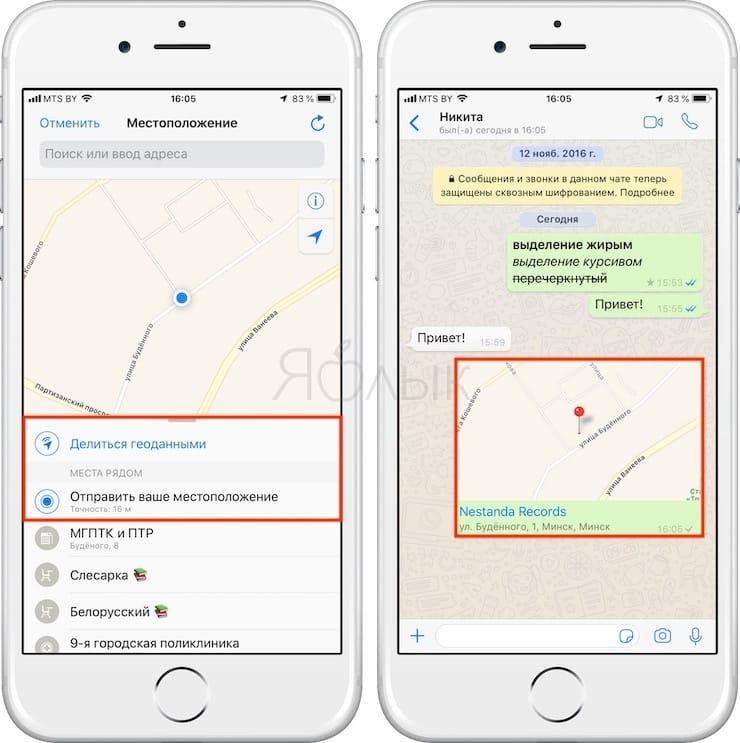 Убедитесь, что соединение прочное на протяжении всего процесса передачи. Затем нажмите кнопку «Да, у меня есть кабель OTG».
Убедитесь, что соединение прочное на протяжении всего процесса передачи. Затем нажмите кнопку «Да, у меня есть кабель OTG».
Шаг 3: Выберите сообщение
На следующем экране выберите данные WhatsApp, которые вы хотите передать, и нажмите кнопку «Начать передачу».
Шаг 4: Дождитесь завершения передачи
Вы должны подождать несколько минут до завершения передачи данных. После успешной передачи отключите гаджеты и просмотрите переданные данные WhatsApp на целевом устройстве.
Вышеуказанные шаги просты, и вы можете использовать инструмент Wutsapper для точной передачи данных WhatsApp без потери данных.
Заключение
Итак, у вас было информативное обсуждение того, как отправить местоположение в WhatsApp, а также советы и рекомендации, связанные с этой процедурой. Используйте приведенные выше рекомендации для оптимального выполнения процесса обмена на платформе WhatsApp.